Google Lens – это функция, предлагаемая Google, которая объединяет обычную камеру смартфона с уникальными возможностями искусственного интеллекта. В результате камера мобильного телефона постоянно анализирует сцену перед объективом, чтобы дать вам информацию.
Многие из последних моделей телефонов Android имеют функцию Google Lens в виде значка камеры, доступную в приложении камеры в левом нижнем углу экрана камеры. Еще один простой способ доступа к Google Lens – открыть Google Assistant, Откройте меню браузера и коснитесь значка Google Lens рядом с микрофоном, чтобы открыть экран Google Lens. Наконец, Google Lens также доступен как независимое приложение в магазине Play.
Ниже приведены шесть полезных способов сбора информации из вашей среды с помощью Google Lens.
1. Перевод слов
1. Поставьте камеру перед книгой, газетой или другой поверхностью, которая содержит слово, которое вы хотите перевести, или находит его значение.
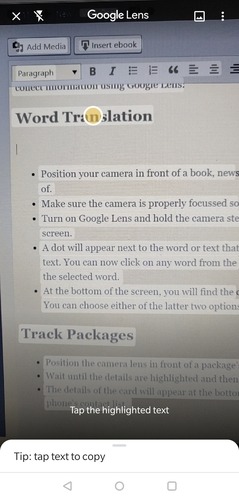
2. Убедитесь, что камера полностью сфокусирована, чтобы слова четко отображались на экране.
3. Включите Google Lens и удерживайте камеру неподвижно в течение нескольких секунд, пока на экране камеры не появится слово, выделенное белым цветом.
4. Рядом с выделенным словом или текстом на белом экране появится точка. Нажмите на эту точку, чтобы сделать фотографию выделенного текста. Теперь вы можете нажать на любое слово в тексте, чтобы выделить его синим цветом, где вы увидите список параметров для взаимодействия с выбранным словом.

5. В нижней части экрана вы найдете варианты для копирования слов, поиска их значений в Google или перевода их значений. Вы можете выбрать один из двух последних вариантов, чтобы лучше понять слова.
2. Отслеживание посылки
1. Поместите объектив камеры перед сведениями о доставке пакета и активируйте Google Lens.
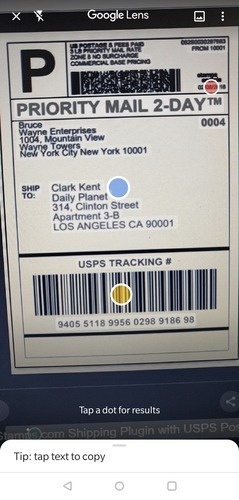
2. Подождите, пока детали будут выделены, затем щелкните точку, которая появляется на экране.
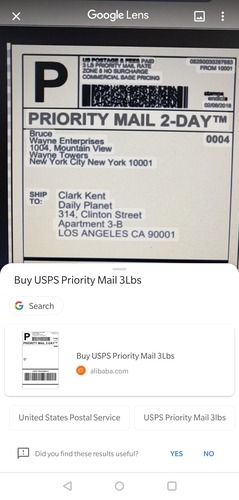
3. Вам будет показан URL-адрес страницы отслеживания USPS, которую вы можете щелкнуть, чтобы отслеживать ход доставки вашего пакета.
3. Добавить деловые контакты
1. Держите визитную карточку перед объективом камеры и активируйте Google Lens.
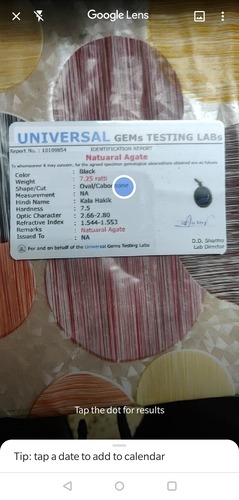
2. Подождите, пока надпись на карте не будет выделена, затем щелкните точку на экране.
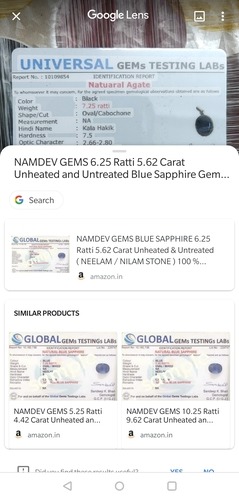
3. Сведения о карте появятся в нижней части экрана, с возможностью перейти на веб-сайт компании или сохранить данные в свой список мобильных контактов.
4. Если компания зарегистрирована в Интернете и в Картах Google, вы также увидите возможность найти компанию на карте.
4. Найти детали о случайных объектах
1. Включите Google Lens и направьте экран камеры на объекты вокруг вас, о которых вы хотите получить больше информации. Это может быть от картин до растений или животных.

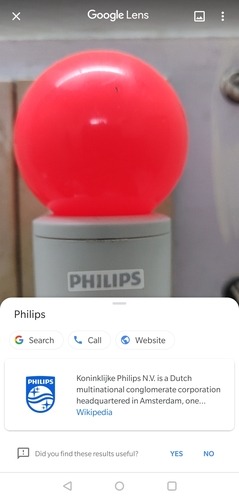
2. Google Lens проанализирует данные и определит объекты, а также предложит вам массу онлайн-ресурсов, чтобы узнать о них больше. Вы можете кратко получить информацию или перейти в Google для дальнейшего изучения этой темы, выполнив поиск на официальном веб-сайте.
5. Добавьте события в Календарь Google
1. Активируйте Google Lens и наведите объектив камеры на билет на мероприятие, которое вы будете посещать.
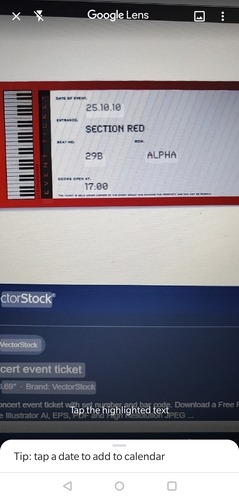
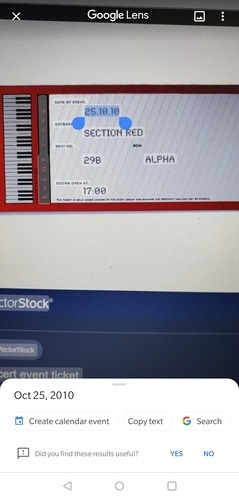
2. Детали билета будут выделены, и в нижней части экрана появятся параметры, позволяющие добавить дату и время события в календарь Google для получения напоминания.
6. Определить URL с ПК
1. Включите Google Lens и наведите камеру на экран компьютера и в адресную строку веб-браузера.
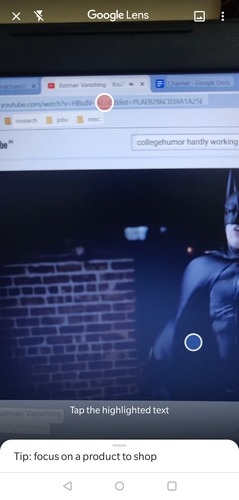
2. Google Lens скопирует URL с вашего экрана. Нажмите точку под скопированным веб-адресом.
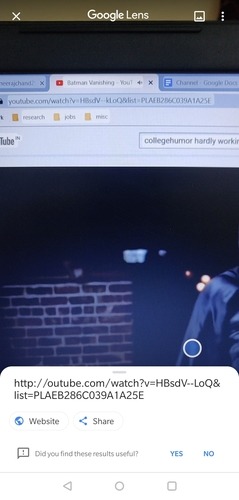
3. Вы увидите два варианта, чтобы перейти на веб-сайт с вашего мобильного телефона или поделиться URL-адресом с контактом вашего телефона.
заключение
Объектив Google далек от совершенства, но технология, стоящая за ним, постоянно обновляется для улучшения работы пользователей. В его текущем воплощении вы можете использовать его различными способами, чтобы узнать больше о вашей среде и сделать процесс поиска нового бизнеса или веб-сайта в Интернете быстрее и проще.
Кредит изображения: Хедвиг Шторх через Викисклад
Была ли эта статья полезной? если нет

Add comment